Simulink® обеспечивает несколько методов для импорта данных сигнала в модель. Каждые из данных сигнала, загружающих методы, используют блоки, чтобы представлять источники данных сигнала визуально.
Для дополнительных деталей, о который метод использовать, чтобы удовлетворить определенные требования моделирования, смотрите Сравнение Методов.
Можно добавить исходный блок, такой как блок Sine Wave, чтобы сгенерировать сигналы ввести к другому блоку. Чтобы задать, как сгенерировать сигнал, используйте диалоговое окно Block Parameters. Например, в диалоговом окне Sine Wave Block Parameters, можно задать функцию sim, чтобы использовать и основанные на времени или основанные на выборке данные.
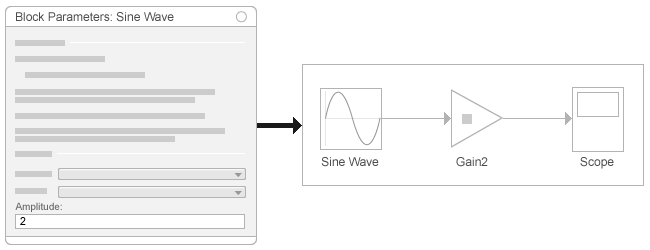
Типы выходных данных исходных блоков отличаются. Например, выходные параметры блока Sine Wave вектор действительных удваиваются.
Для примера использования исходного блока смотрите Сборку и Редактирование Модель в Редакторе Simulink.
Действительно подпишите прототипирование в модели, когда сгенерированные данные сигнала будут служить вашим требованиям моделирования
Постарайтесь не создавать данные вручную.
Уменьшайте потребление памяти. Исходные блоки не хранят данные сигнала.
Заставьте вид данных сигнала визуально очиститься в модели.
Исходные блоки генерируют сигналы на основе предопределенного алгоритма. Чтобы использовать фактические данные из внешнего источника или протестировать модель, не имея необходимость изменять модель, используйте различный метод загрузки сигнала.
Можно импортировать данные сигнала из рабочей области и применить ее к входному порту корневого уровня с помощью одного из этих блоков:
Инициируйте блок, который имеет основанное на ребре (повышение, падение или любой) триггерный тип
Входные порты корневого уровня загружают внешние входные параметры от MATLAB® (основа), модель или рабочая область маски. Эти блоки импортируют данные из рабочей области на основе значения Configuration Parameters> Data Import/Export> параметр Input или аргумент команды sim. Для примера смотрите Данные о Загрузке, чтобы Смоделировать Непрерывный Объект.
Чтобы импортировать много сигналов к входным портам корневого уровня, рассмотрите использование инструмента Root Inport Mapper. Этот инструмент обновляет параметр конфигурации Input на основе данных сигнала, которые вы импортируете и сопоставляете с входными портами корневого уровня. Для примера смотрите, что Данные о Карте Используют Корневой Инструмент Картопостроителя Inport.
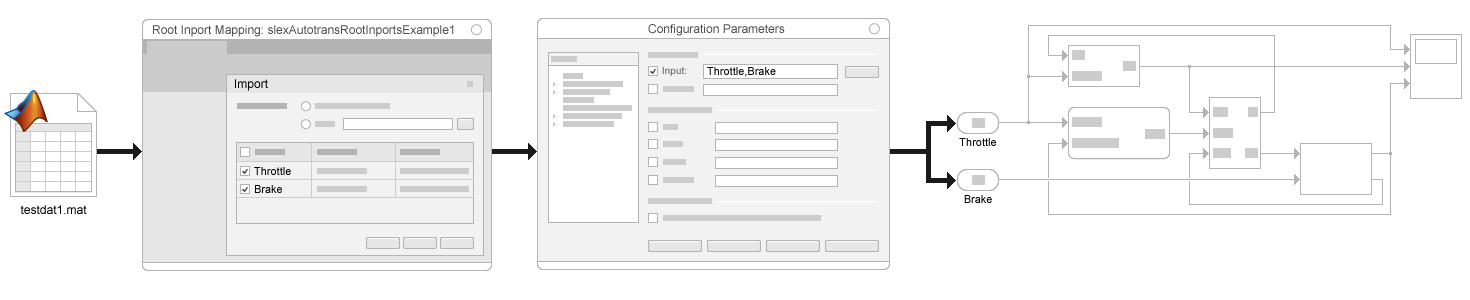
Используйте корневые входные порты для:
Импортируйте много сигналов ко многим блокам
Протестируйте свою модель как модель, на которую ссылаются, в более широком контексте с сигналами из рабочей области, не изменяя вашу модель
Для импорта данных сигнала, чтобы удовлетворить большинство требований моделирования и поддержать образцовую гибкость, отображение импорта корневого уровня является удобным методом. Отображение импорта корневого уровня:
Данные сигнала отображений для вас, чтобы осмотреть, не загружая все данные сигнала в память MATLAB
Обеспечивает эффективный памятью просмотр сигнала
Чтобы гарантировать, что решатель переменной Simulink выполняется во времена, которые вы задаете в импортированных данных, установите Configuration Parameters>
Импорт/Экспорт данных> Additional parameters>
Выведите параметр опций к Produce additional output.
Вы не можете использовать входные порты, чтобы импортировать шины в режимах external mode. Чтобы импортировать данные о шине в быстром режиме Accelerator, используйте формат Dataset.
Поддерживаемые режимы карты инструмента Root Inport Mapper зависят от типа данных сигнала. Для получения дополнительной информации смотрите, Выбирают Base Workspace и MAT-File Format.
Блок From File считывает данные из MAT-файла и выводит данные как сигнал.
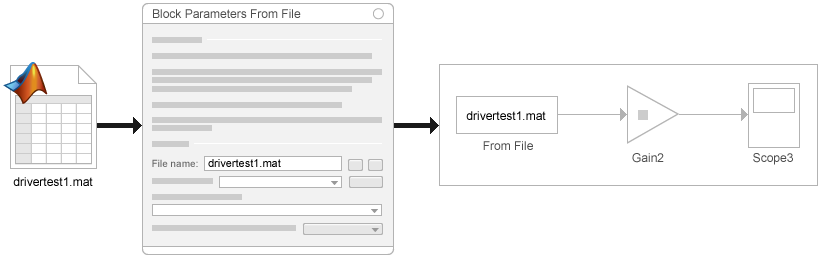
Для примера смотрите От Данных о Timeseries Блочной загрузки Файла.
Рассмотрите использование блока From File для загрузки:
Большие объемы данных. Для MAT-файла Версии 7.3 блок From File загружает данные инкрементно из MAT-файла во время симуляции.
Преобразовывать файл Версии 7.0 в Версию 7.3 (например, my_data_file.mat, который содержит переменную var), в командной строке MATLAB, введите:
load('my_data_file.mat')
save('my_data_file.mat', 'var', '-v7.3')Данные, которые были экспортированы в блок To File. Блок From File считывает данные, записанные блоком To File ни с кем вы изменяющий данные или делающий другие специальные положения.
Данные сохранили в MAT-файле, который является отдельным от образцового файла.
Для Версии 7.0 или более раннего MAT-файла, блок From File считывает только данные формата массивов.
Версия 7.3 и Версия 7.0 или более ранние MAT-файлы обрабатывают несколько переменных по-другому. Смотрите Переменную MAT-файла.
Поддержки блока From File, читая невиртуальную шину сигнализируют в MATLAB о формате timeseries.
Для данных массива блок From File читает только двойные данные сигнала.
У генерации кода, которая включает создание ERT или цели GRT или использование SIL или режимы PIL симуляции, есть некоторые специальные замечания. Смотрите Генерацию кода.
Блок From Spreadsheet считывает данные из электронных таблиц Microsoft® Excel® (все платформы) или электронных таблиц CSV (платформа Microsoft Windows® только с Microsoft Office) и выводит данные как один или несколько сигналов.
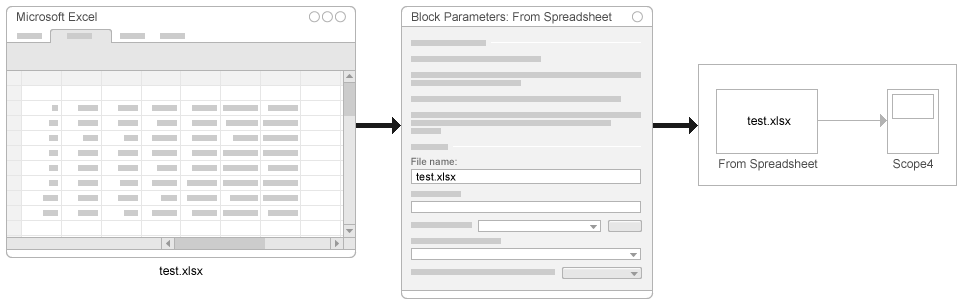
Используйте блок From Spreadsheet для загрузки:
Большой Microsoft Excel или электронные таблицы CSV. Блок From Spreadsheet инкрементно считывает данные из электронной таблицы во время симуляции, вместо того, чтобы загрузить данные в память Simulink.
Электронные таблицы, которые вы ожидаете изменять. Блок From Spreadsheet обрабатывает изменения в значениях рабочего листа автоматически, потому что он загружает данные непосредственно из электронной таблицы.
Вы не можете импортировать данные о шине.
Из Файла электронной таблицы имеет требования для данных об электронной таблице. Организуйте данные об электронной таблице Excel с помощью формата, описанного в Поддерживаемых Форматах файлов Microsoft Excel.
Linux® и платформы Mac не поддерживают использование блока From Spreadsheet, чтобы импортировать данные из электронной таблицы CSV.
Блок From Workspace читает данные сигнала из рабочей области и выходных параметров данные как сигнал. В диалоговом окне Block Parameters, в параметре Data, вводят выражение MATLAB, которое задает данные о рабочей области.
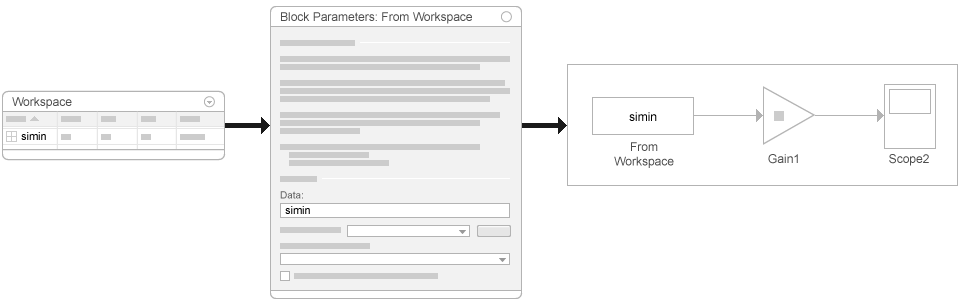
Для примера того, как использовать блок From Workspace, смотрите Использование От Блока Рабочей области для Теста.
Используйте блок From Workspace для загрузки:
Маленький набор данных сигнала, чтобы выполнить локальное, временное тестирование
Данные MATLAB (основа), модель, маска или функциональная рабочая область
Сигналы переменного размера
Данные, что вы сохраненное использование блока To Workspace в MATLAB формат timeseries, без ручных изменений в данных
Данные, сохраненные в предыдущей симуляции блоком To Workspace или в Timeseries или в формате Structure with Time для использования в более поздней симуляции
Выражения данных, которые вы задаете, должны оценить к одному из этих типов данных:
Объект MATLAB timeseries
Структура MATLAB объекты timeseries
Массив или структура, содержащая массив времен симуляции и соответствующих значений сигналов
Используя блок Signal Editor, можно создать взаимозаменяемые сценарии, чтобы использовать в модели.
Для примеров того, как использовать блок Signal Editor, см.:
Используйте блок Signal Editor, чтобы создать и загрузить сценарии, чтобы использовать в тестировании.
Эти продукты интегрируют блок Signal Editor в свои рабочие процессы:
Simulink Test™
Simulink Coverage™
Simulink Design Verifier™
Вызовы функции
Массив шин
Шины при использовании быстрого режима Accelerator
Объекты timetable
Оснуйте сигналы
Блок Signal Editor поддерживает динамические строки. Это не поддерживает строки с максимальной длиной. Кроме того, строки в блоке Signal Editor не могут вывести:
Нескалярные строки MATLAB.
Представьте в виде строки данные, которые содержат отсутствующие значения.
Представьте в виде строки данные, которые содержат символы non-ASCII.